在互联网中,.php 文件是一种通用的 Web 语言,用于创建动态网站和程序。在文件资源管理器中,默认图标可能不太明显,或者与其他文件格式混淆,这可能会导致用户难以辨别文件类型。本文将介绍如何更改 .php 文件的图标,让文件更容易被用户识别。
第一种方法:手动更改注册表
在 Windows 系统中,每个文件扩展名都与相应的文件类型关联,该关联信息存储在注册表中。因此,我们可以通过更改注册表中的信息来更改文件关联的图标。
以下是具体步骤:
打开“运行”对话框,输入“regedit”并按 Enter 键,打开注册表编辑器。在左侧导航栏中找到“HKEY_CLASSES_ROOT”文件夹,展开它,并找到“.php”文件夹。右键单击“.php”文件夹,选择“新建”-“键值”,创建一个名为“DefaultIcon”的新键值。右键单击“DefaultIcon”键值,选择“修改”,在“数值数据”字段中,输入新图标所在的路径(例如:“C:\icons\php.ico”)。关闭注册表编辑器,重新启动计算机,或者注销并重新登录系统。现在,您可以在文件资源管理器或桌面上看到 .php 文件的新图标。
第二种方法:使用文件关联软件
除了手动更改注册表外,您还可以使用文件关联软件来更改文件关联的图标,这种方法更加简单且不需要更改注册表。下面我们将介绍如何使用默认关联软件“FileTypesMan”。
以下是具体步骤:
下载和安装“FileTypesMan”软件。打开软件,在左侧列表中找到“.php”文件类型,右键单击并选择“编辑/修改”选项。在弹出的“编辑文件类型”对话框中,单击“图标”标签,然后单击“更改图标”按钮。浏览到新图标所在的位置,单击“打开”按钮。单击“确定”按钮,关闭“编辑文件类型”对话框。现在,您可以在文件资源管理器或桌面上看到 .php 文件的新图标。
总结:通过手动更改注册表或使用文件关联软件,可以轻松更改 .php 文件的图标。一旦您设置了新的图标,就可以更容易地区分文件类型,并更快地找到您需要的文件。
以上就是如何更改.php图标的详细内容,更多请关注php中文网其它相关文章!
© 版权声明
1. 本站所提供的源码模板(主题/插件)等资源仅供学习交流,若使用商业用途,请购买正版授权,否则产生的一切后果将由下载用户自行承担,有部分资源为网上收集或仿制而来,若模板侵犯了您的合法权益,请来信通知我们(Email: 1311978956@qq.com),我们会及时删除,给您带来的不便,我们深表歉意!
2. 分享目的仅供大家学习和交流,请不要用于商业用途!
3. 如果你也有好源码或者教程,可以到用户中心发布投稿,分享有佣金分成!
4. 本站提供的源码、模板、插件等等其他资源,都不包含技术服务 请大家谅解!
5. 如有链接无法下载、失效或广告,请联系站长,可领回失去的金币,并额外有奖!
6. 如遇到加密压缩包,默认解压密码为"www.77ym.top",如遇到无法解压的请联系管理员!
7. 本站部分文章、资源来自互联网,版权归原作者及网站所有,如果侵犯了您的权利,请及时联系我站删除。免责声明
2. 分享目的仅供大家学习和交流,请不要用于商业用途!
3. 如果你也有好源码或者教程,可以到用户中心发布投稿,分享有佣金分成!
4. 本站提供的源码、模板、插件等等其他资源,都不包含技术服务 请大家谅解!
5. 如有链接无法下载、失效或广告,请联系站长,可领回失去的金币,并额外有奖!
6. 如遇到加密压缩包,默认解压密码为"www.77ym.top",如遇到无法解压的请联系管理员!
7. 本站部分文章、资源来自互联网,版权归原作者及网站所有,如果侵犯了您的权利,请及时联系我站删除。免责声明
THE END
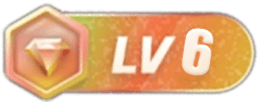
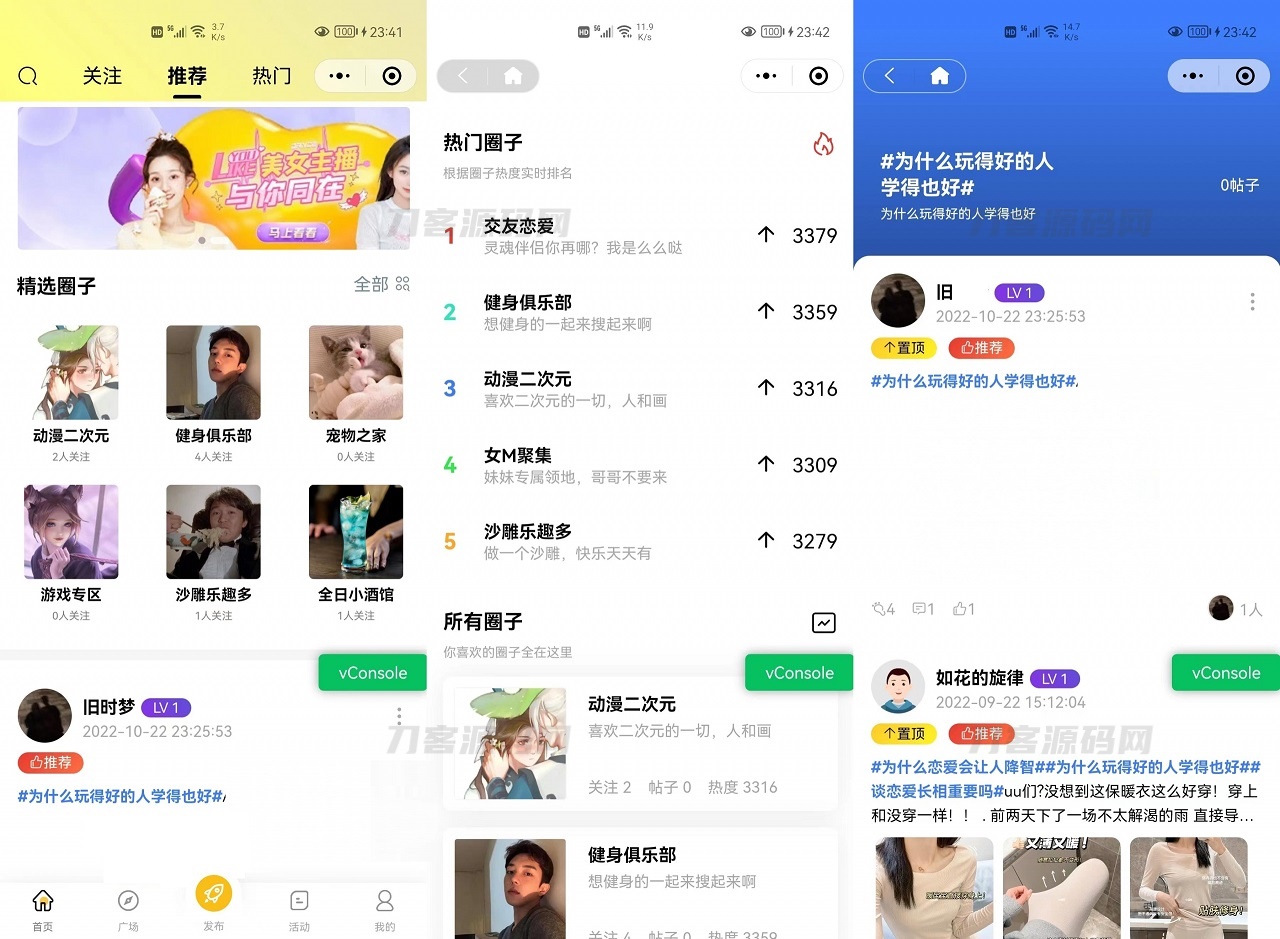
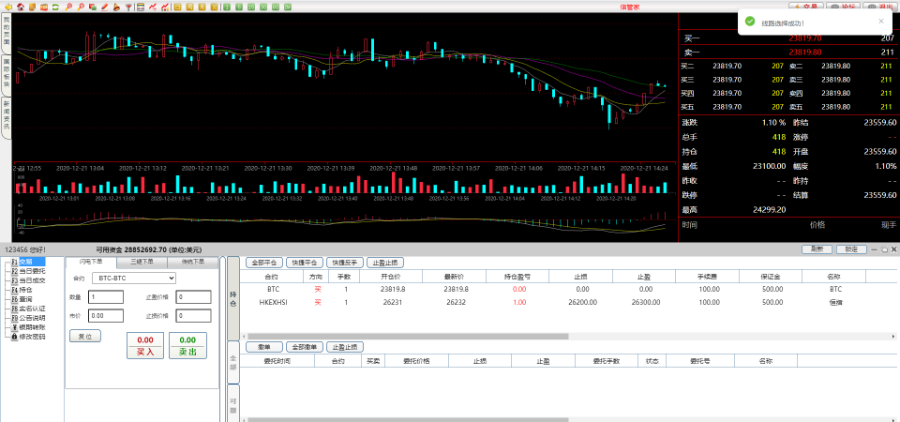
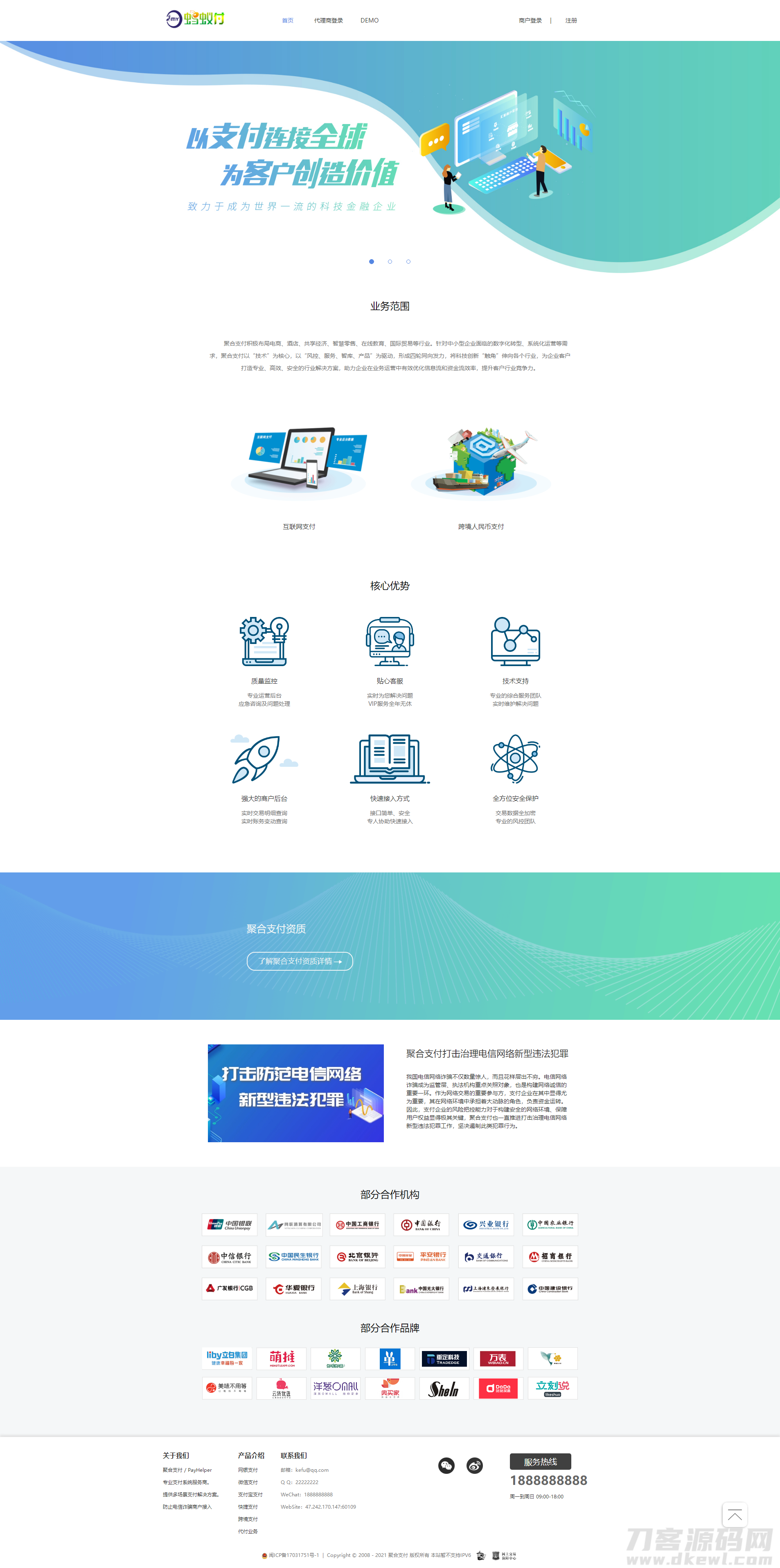
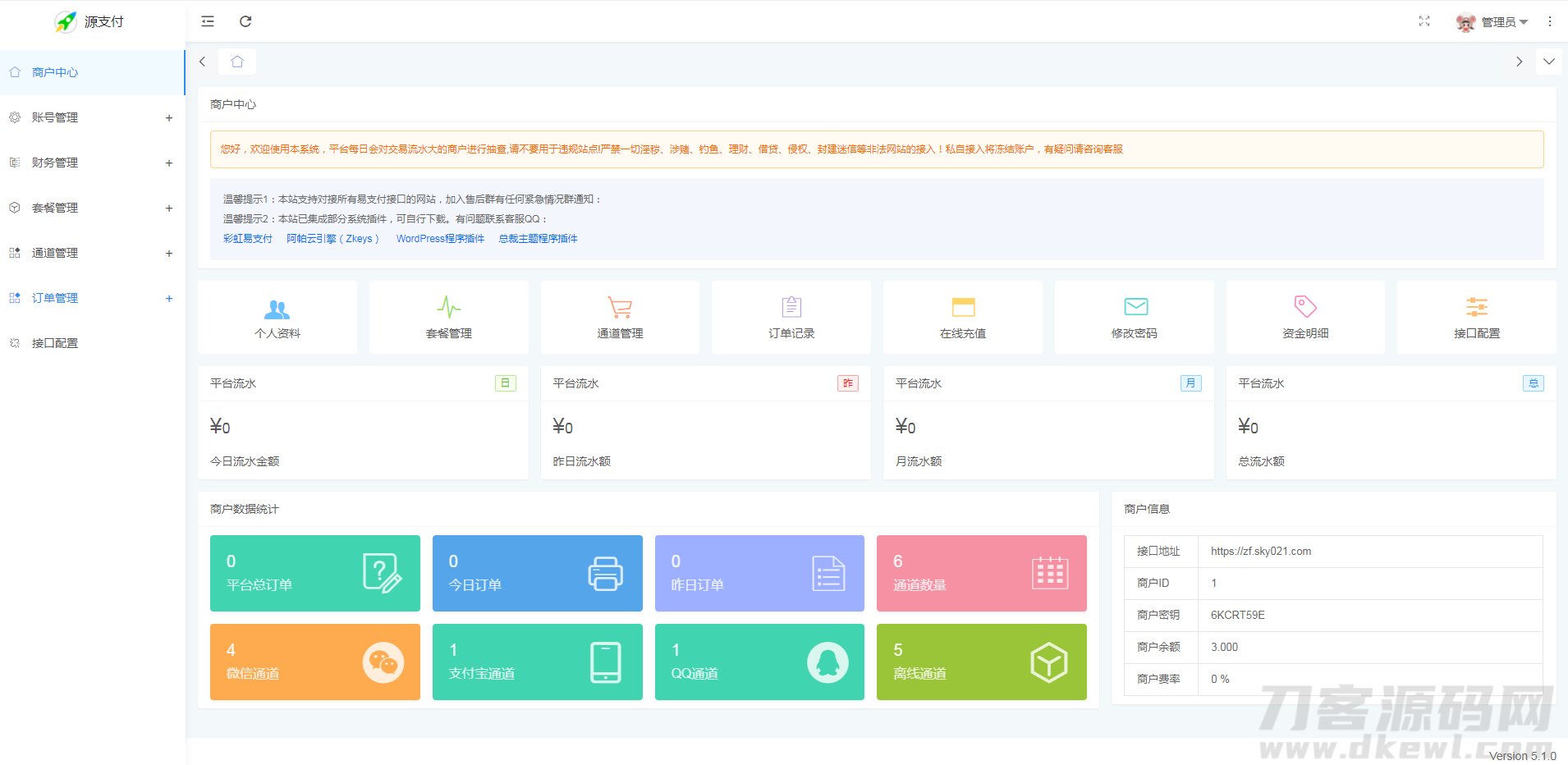
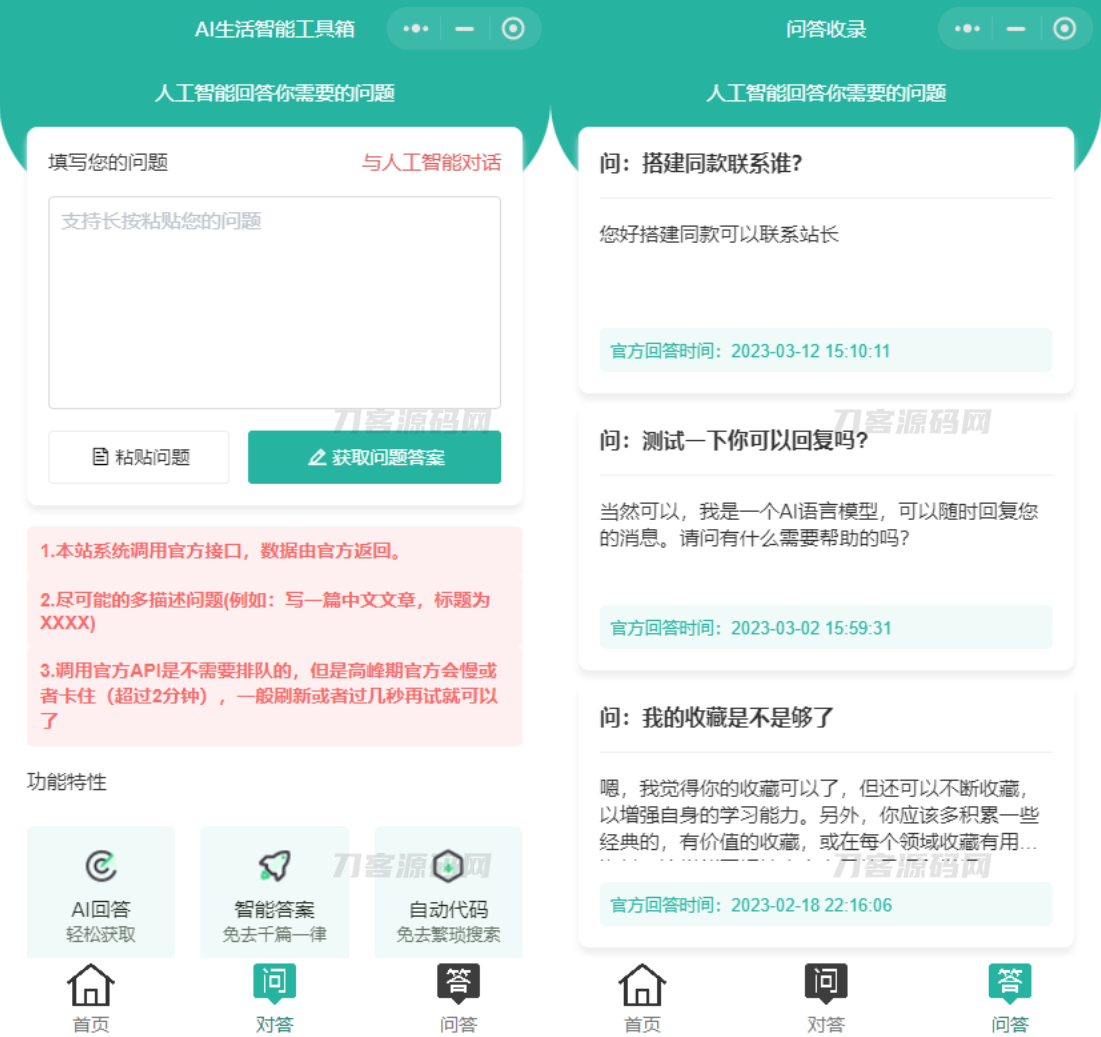
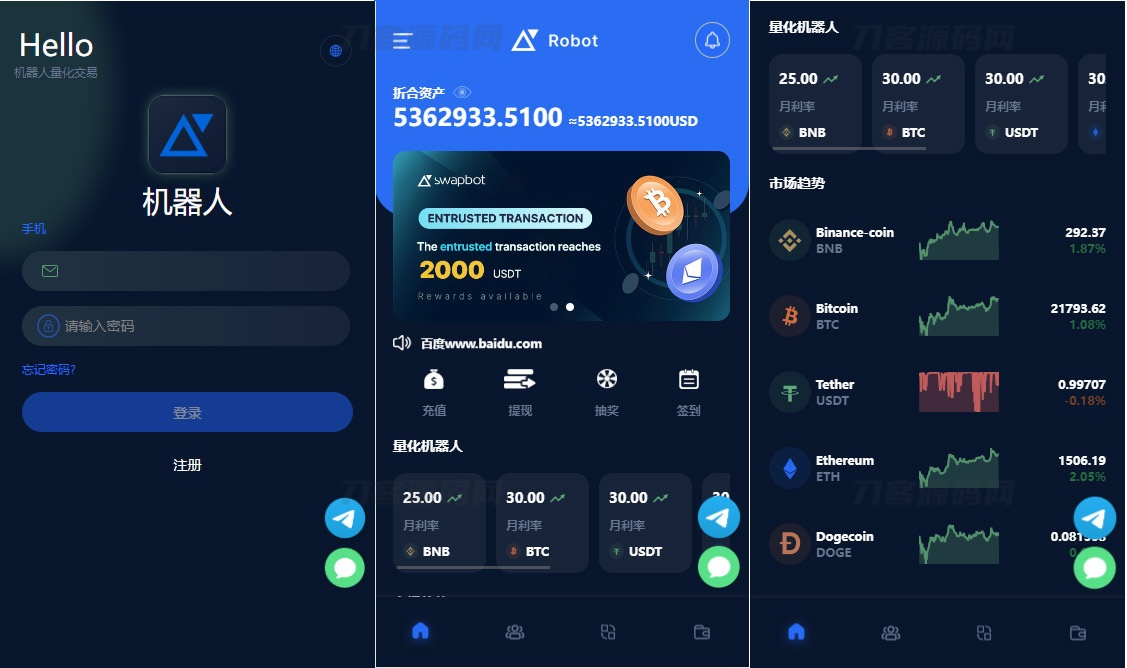




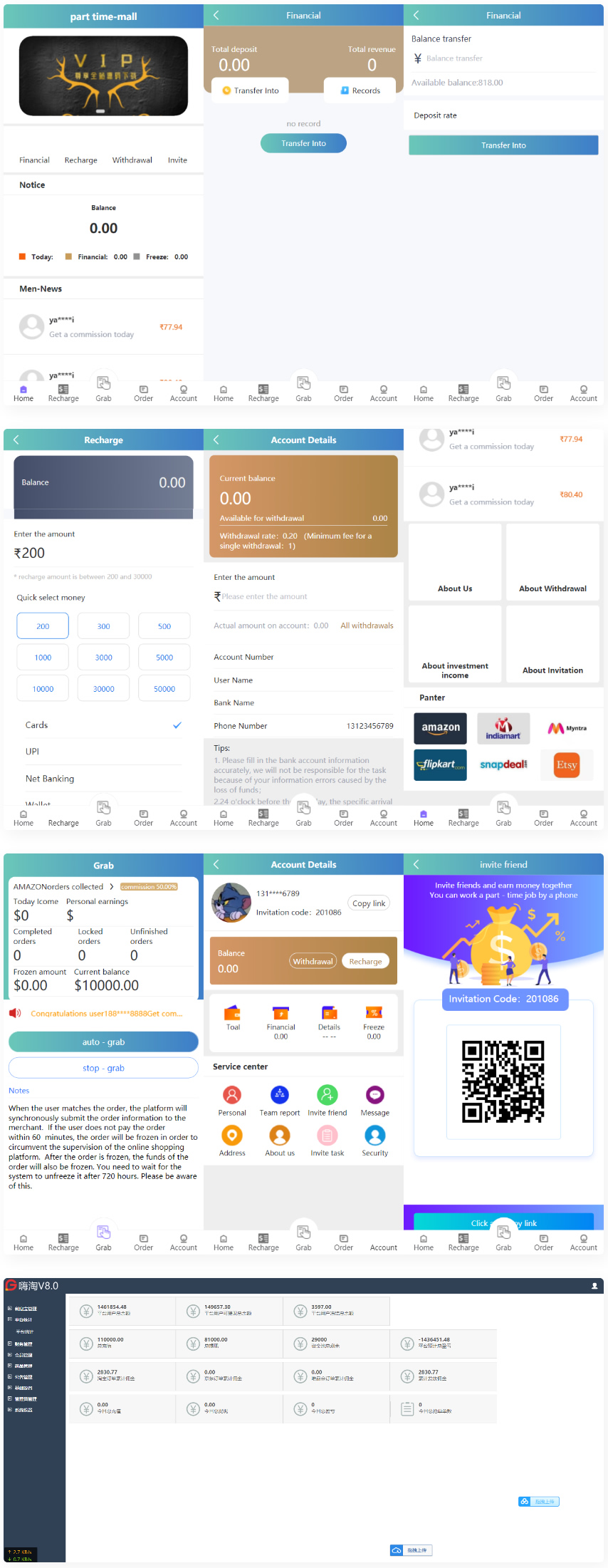
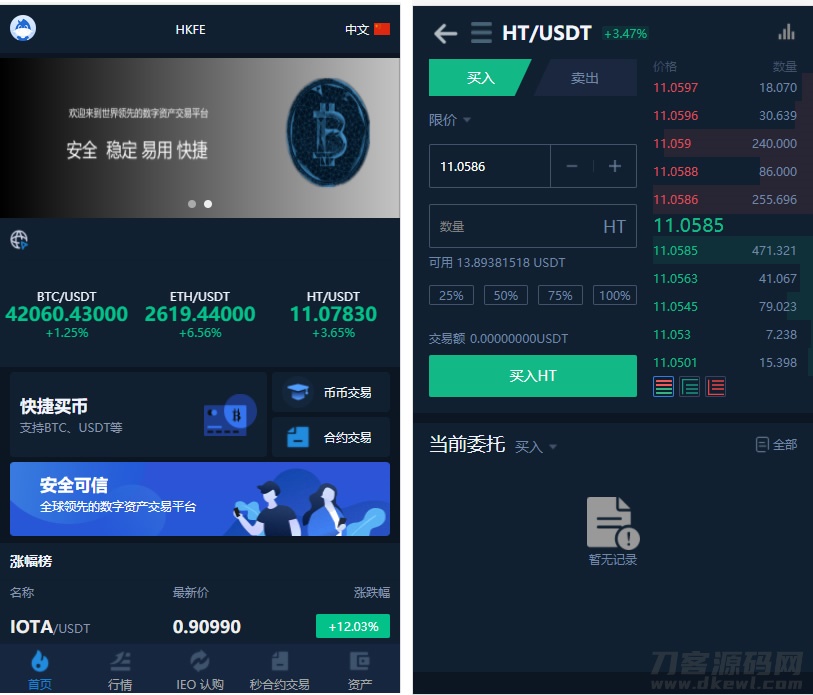
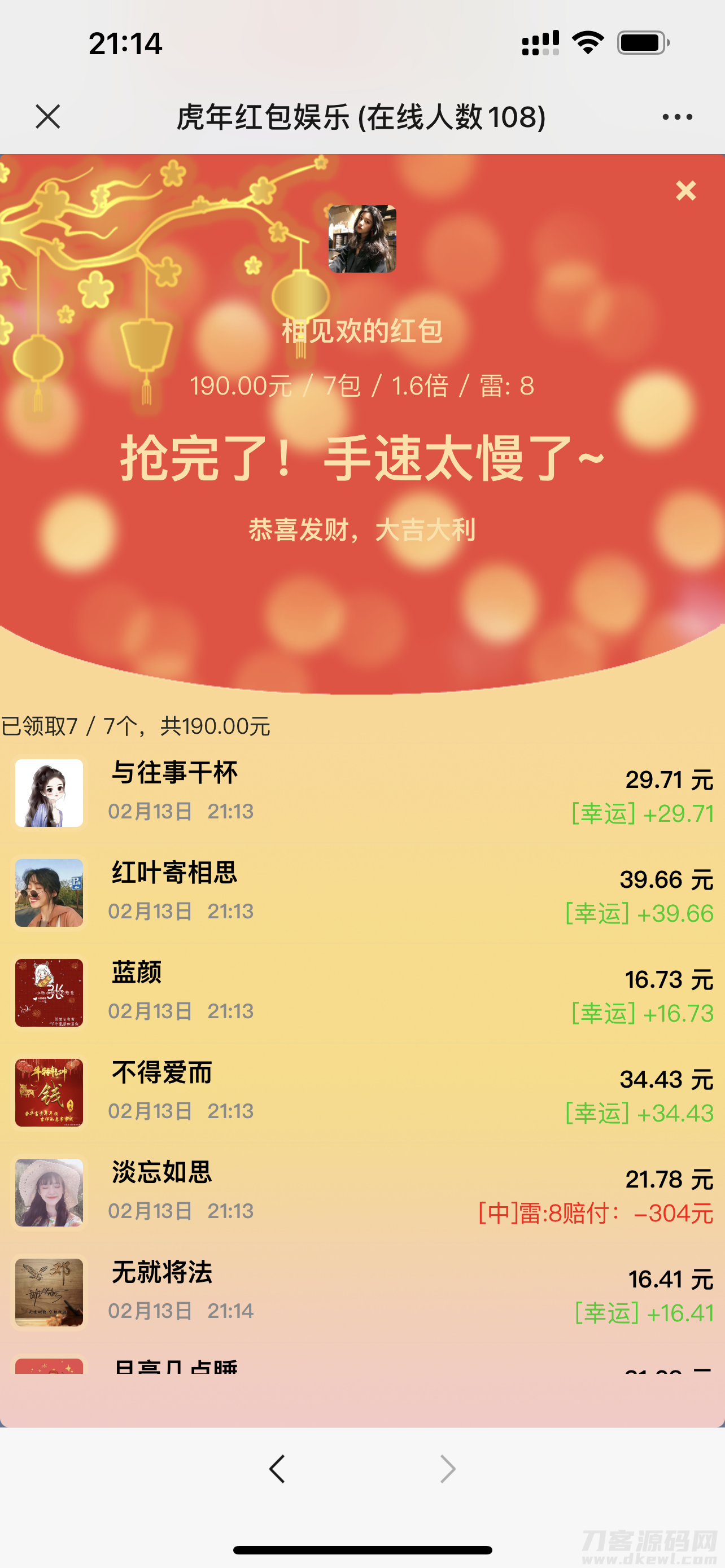

![表情[xia]-亚盟源码](https://www.77ym.top/wp-content/themes/zibll/img/smilies/xia.gif)


暂无评论内容